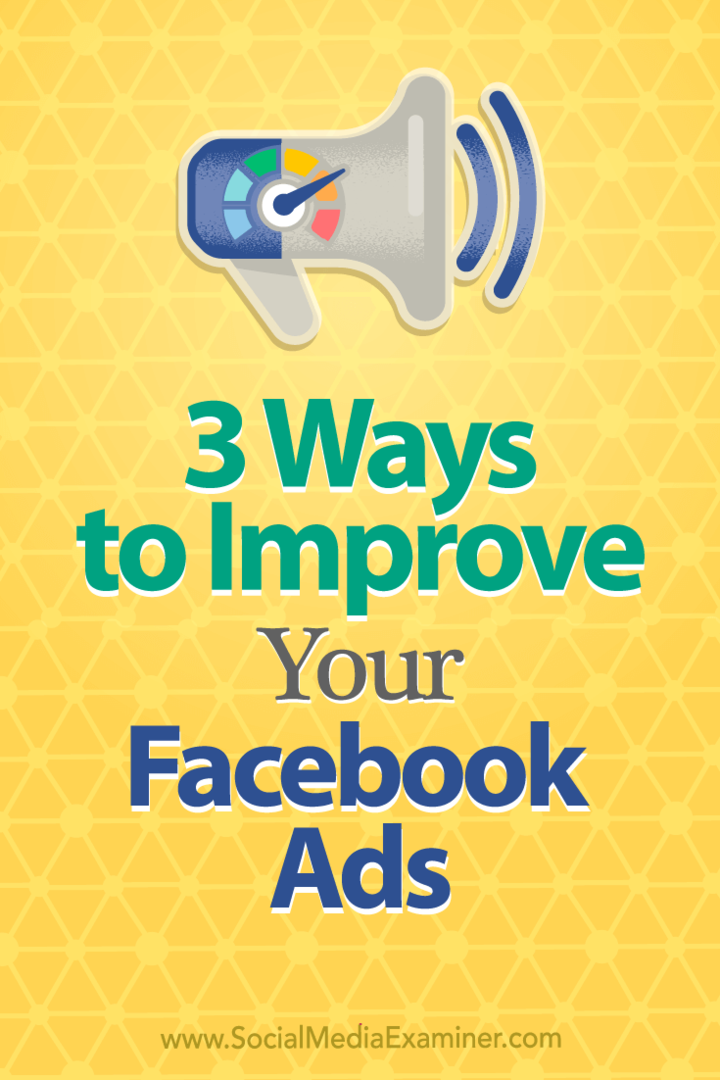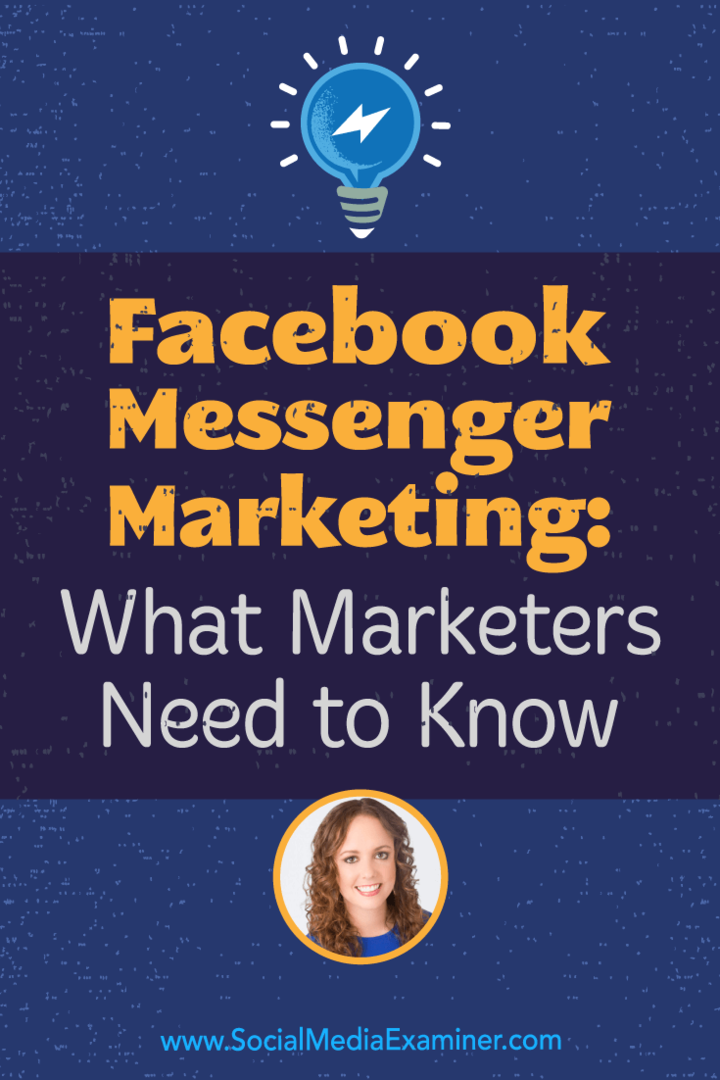Jak pokazać władcę w słowie i co możesz z nim zrobić
Biuro Microsoft Microsoft Word Microsoft Bohater Słowo / / April 02, 2021
Ostatnia aktualizacja

Niektóre aplikacje mają funkcje, nad którymi nie zastanawiasz się zbytnio. Doskonałym przykładem jest narzędzie linijki w programie Microsoft Word. To poręczne narzędzie może pomóc Ci zrobić coś więcej niż tylko uporządkować rzeczy. Możesz tworzyć tabulatory, ustawiać wcięcia lewe i prawe oraz formatować wysunięcie.
Aby rozpocząć korzystanie z linijki w programie Word, pokażemy, jak ją wyświetlić, a następnie skonfigurować inne elementy w układzie dokumentu.
Wyświetl linijkę w programie Word
Włączenie linijki w programie Word zajmuje tylko kilka kliknięć. Przejdź do Widok i zaznacz pole Linijka w obszarze Pokaż na wstążce.

Zobaczysz wtedy linijkę wyświetlaną w górnej i lewej części dokumentu.
Skonfiguruj tabulatory
Po lewej stronie poziomej linijki zobaczysz ikonę ikona karty który wygląda jak litera „L”. Za każdym razem, gdy klikniesz tę ikonę, zmienia się w inny typ tabulatora. W kolejności możesz wybrać tabulatory lewe, środkowe, prawe, dziesiętne i słupkowe.
Aby ustawić, kliknij Ikona aby przejść do czcionki, a następnie kliknij linijkę, aby ją umieścić. Możesz wybrać tabulator i przesunąć go wzdłuż linijki, jeśli chcesz ustawić go w inny sposób.

Aby usunąć tabulator, kliknij go i przeciągnij w dół poza linijkę.
Ustaw wcięcia z lewej i prawej strony
Możesz ustawić lewą i prawą wcięcia w programie Word na karcie Układ. Ale możesz to również łatwo zrobić za pomocą linijki.
Wcięcie z lewej
Po lewej stronie poziomej linijki zobaczysz dwa trójkątne znaczniki na szczycie kwadratu. Aby ustawić lewe wcięcie, przeciągnij kwadrat. Spowoduje to również przesunięcie trójkątnych elementów, których możesz później użyć do pierwszego wiersza lub wiszącego wcięcia, jeśli chcesz.

Wcięcie z prawej
Po prawej stronie poziomej linijki jest tylko jeden element. Przeciągnij to trójkątny marker ustawić właściwe wcięcie.

Ustaw pierwszy wiersz i wiszące wcięcia
Ustawienie pierwszej linii i wysunięcie to dwa inne wygodne sposoby używania linijki w programie Word.
Wcięcie pierwszego wiersza
W wielu typach dokumentów, takich jak eseje lub książki, stosuje się wcięcie pierwszego wiersza. To wcina tylko pierwszy wiersz każdego akapitu. Aby ustawić wcięcie pierwszego wiersza za pomocą linijki, przeciągnij górny trójkątny marker po lewej stronie linijki do dobrze.

Wcięcie wiszące
Wcięcie wiszące jest w zasadzie przeciwieństwem wcięcia pierwszego wiersza. Ustawiając tę opcję, każdy wiersz akapitu jest wcięty z wyjątkiem dla pierwszej linii. Aby ustawić wysunięcie za pomocą linijki, przeciągnij górny trójkątny marker po lewej stronie linijki do lewo.

Dostosuj ustawienia linijki
Jeśli chcesz, możesz dostosować kilka ustawień linijki w programie Word. Możesz pokazać lub ukryć pionową linijkę po lewej stronie i zmienić jednostki miary linijki.
- Aby to zrobić, kliknij Plik > Opcje.
- Wybierz zaawansowane po lewej.
- Zejdź do Pokaz sekcja po prawej stronie.
- Dla Pokaż linijkę pionową w widoku układu wydruku, zaznacz pole, jeśli chcesz je wyświetlić.
- Dla Pokaż pomiary w jednostkach, użyj listy rozwijanej, aby wybrać typ jednostki.
- Kliknij dobrze.
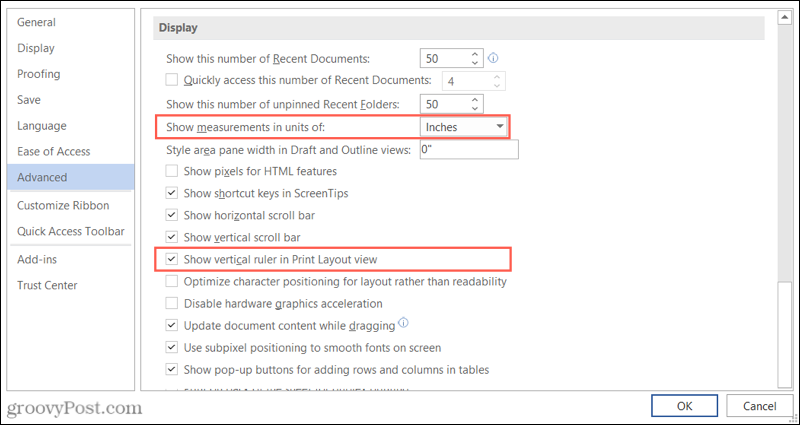
Skorzystaj z władcy w Słowie
Jeśli nigdy nie używałeś linijki w programie Word, przyzwyczajenie się do tego, że pojawia się w dokumencie, może zająć trochę czasu. Ale po chwili nawet nie zauważysz, że tam jest. I zapewnia bardzo szybki sposób dostosowania układu dokumentu.
Oprócz używania linijki do tabulacji i wcięć możesz jej używać do zmiany rozmiaru kolumn, jeśli masz dokument programu Word, który korzysta z tego układu. Zobacz nasze instrukcje rozpoczynanie i kończenie kolumn w programie Word o dodatkową pomoc.
Jak wyczyścić pamięć podręczną Google Chrome, pliki cookie i historię przeglądania
Chrome doskonale radzi sobie z przechowywaniem historii przeglądania, pamięci podręcznej i plików cookie, aby zoptymalizować wydajność przeglądarki online. Jej jak ...
Dopasowywanie cen w sklepie: jak uzyskać ceny online podczas zakupów w sklepie
Kupowanie w sklepie nie oznacza, że musisz płacić wyższe ceny. Dzięki gwarancji dopasowania ceny możesz uzyskać rabaty online podczas zakupów w ...
Jak podarować subskrypcję Disney Plus cyfrową kartą podarunkową
Jeśli lubisz Disney Plus i chcesz się nim podzielić z innymi, oto jak kupić subskrypcję Disney + Gift na ...
Twój przewodnik po udostępnianiu dokumentów w Dokumentach, Arkuszach i Prezentacjach Google
Możesz łatwo współpracować z aplikacjami internetowymi Google. Oto Twój przewodnik dotyczący udostępniania w Dokumentach, Arkuszach i Prezentacjach Google z uprawnieniami ...